Η αναδίπλωση ενός ολοκαίνουριου φορητού ή επιτραπέζιου υπολογιστή είναι αναμφισβήτητα μια συναρπαστική στιγμή διακοπών. Δυστυχώς, τα περισσότερα συστήματα δεν είναι πραγματικά έτοιμα να βγουν από το κουτί. Η συλλογή συμβουλών και συμβουλών παρακάτω αντικατοπτρίζει αυτό που κάνω για σχεδόν κάθε νέο φορητό υπολογιστή I unbox (συνήθως δύο νέα αυτά κάθε εβδομάδα). Ακολουθήστε μαζί με τις πρώτες συμβουλές και, στη συνέχεια, μπείτε στη λίστα με το βασικό ελεύθερο λογισμικό για τους νέους υπολογιστές και εγκαταστήστε όποιον νομίζετε ότι θα χρειαστείτε.
Σημειώστε ότι αυτές οι συμβουλές είναι γραμμένες με τα Windows 7, αλλά πρέπει να λειτουργούν με παλαιότερες εκδόσεις των Windows και πολλές από αυτές ισχύουν και για Mac OSX.

Ρυθμίσεις ισχύος
Το πρώτο πράγμα που κάνω (μετά τη διεξαγωγή της απαιτούμενης διαδικασίας εγκατάστασης των Windows) είναι να τσιμπώ τις ρυθμίσεις ισχύος του νέου φορητού υπολογιστή (αυτό ισχύει κυρίως για φορητούς υπολογιστές, αλλά οι επιτραπέζιοι υπολογιστές έχουν παρόμοιες ρυθμίσεις για ύπνο και χειμερία νάρκη). Οι προεπιλεγμένες ρυθμίσεις μου βρίσκονται στο παρακάτω στιγμιότυπο οθόνης και έχουν σχεδιαστεί για να αποτρέπουν την εξάντληση του φορητού υπολογιστή από την πρίζα, αλλά επιτρέψτε μου να το χρησιμοποιώ ως αντικατάσταση επιφάνειας εργασίας όλη την ημέρα χωρίς να χρειάζεται να ανησυχείτε συνεχώς για να το ξυπνήσετε ή να ρυθμίσετε τη φωτεινότητα της οθόνης. Σημειώστε τις ρυθμίσεις της μπαταρίας μου 10/20/30-λεπτών - μπορείτε να τις τσιμπήσετε σε ό, τι λειτουργεί καλύτερα για εσάς. αυτή είναι μόνο η προτίμησή μου.

Έχω αλλάξει το μυαλό μου με την πάροδο των ετών σχετικά με το τι θα πρέπει να κάνει το φορητό υπολογιστή, ενώ εξαντλείται η ισχύς της μπαταρίας. Η προηγούμενη προεπιλογή μου ήταν να έχουμε το σύστημα αδρανοποίησης όταν αποσυνδεθεί η σύνδεση A / C και το καπάκι ήταν κλειστό, αλλά κατέληξα να ξοδεύω πολύ χρόνο περιμένοντας το φορητό υπολογιστή να ξαναρχίσει από την αδρανοποίηση, οπότε έχω μετατραπεί σε απλή λειτουργία ύπνου, εκτός αν τρέχω τις αίθουσες του CES για 12 ώρες κάθε φορά.

Αν σκοπεύετε να μεταφέρετε αρχεία σε άλλη συσκευή (όπως Xbox ή δικτυακή τηλεόραση), θυμηθείτε να ρυθμίσετε το φορητό υπολογιστή για να παραμείνει ενεργό μέχρι να τον απενεργοποιήσετε ή να τον θέσετε σε κατάσταση αναστολής, ακόμα και αν κλείσετε το καπάκι screenshot). Αν δεν χρησιμοποιείτε το φορητό σας υπολογιστή όλη την ημέρα, ίσως είναι καλύτερο να το απενεργοποιήσετε ή να πάτε για ύπνο μετά από περίπου 30 λεπτά, ακόμη και όταν συνδεθεί.
Καταργήστε και αντικαταστήστε (το antivirus σας)
Το πρώτο πράγμα που θα σας ενοχλήσει στο νέο σας PC είναι οι συνεχείς υπενθυμίσεις για εγγραφή, αναβάθμιση ή άλλως να δώσετε υπερβολική προσοχή στο παρεχόμενο λογισμικό προστασίας από ιούς Norton ή MacAfee που περιλαμβάνεται στο πακέτο.
Είμαι βέβαιος ότι υπάρχουν πολλοί άνθρωποι που βρίσκουν τα προγράμματα τέλεια χρήσιμα, αλλά θεωρώ ότι είναι φουσκωμένα και ενοχλητικά και ειδικά επειδή η ελεύθερη πακέτα σας είναι πιθανόν να είναι καλή μόνο για λίγους μήνες (ή ίσως και για έτος) προτού να πετάξετε για μια συνδρομή, ίσως και να διορθώσετε αυτό το πρόβλημα αμέσως.
Πρώτο βήμα, εκτελέστε το κατάλληλο εργαλείο αφαίρεσης για την ενσωματωμένη εφαρμογή προστασίας από ιούς και, στη συνέχεια, εγκαταστήστε ένα δωρεάν, ελαφρύ εργαλείο, όπως το AVG Free ή το Avast (ή ακόμα και το Microsoft Security Essentials). Συνήθως, δεν θα χρειαστεί ποτέ να τους αγγίξετε ξανά, εκτός ίσως για να κατεβάσετε μια νέα δωρεάν έκδοση, ίσως μία φορά το χρόνο, και δεν θα λάβετε σχεδόν όσες αναμνήσεις pop-up.
Αλλαγή προγράμματος περιήγησης ASAP
Είμαι πρόθυμος να ποντάρω στο αγρόκτημα ότι ο νέος σας υπολογιστής ήρθε με τον Internet Explorer της Microsoft ως προεπιλεγμένο πρόγραμμα περιήγησης στο Web και καμία άλλη συνδυασμένη επιλογή. Εκτελέστε ένα (ή και τα δύο) από αυτά τα εναλλακτικά προγράμματα περιήγησης και, στη συνέχεια, μπορείτε να κλείσετε με ασφαλή τρόπο (και μόλις χτυπήσετε "αργότερα", όταν σας ζητάει να δημιουργήσετε μια δέσμη ενοχλητικών επιλογών και να το χρησιμοποιήσετε για να κάνετε λήψη Firefox ή Chrome. IE και ποτέ να μην το ανοίξετε πάλι.
Θα πρέπει επίσης να κατεβάσετε προληπτικά την πιο πρόσφατη έκδοση του Adobe Flash player, καθώς θα το χρειαστείτε για τις περισσότερες streaming βίντεο στο Web.
Αυτά τα τρία βασικά τσιμπήματα θα σας κάνουν να λειτουργούν στο νέο σας φορητό ή επιτραπέζιο υπολογιστή την πρώτη μέρα. Από εκεί, αφιερώστε το χρόνο σας και περάστε από τη λίστα με τις βασικές δωρεάν εφαρμογές και εγκαταστήστε οτιδήποτε νομίζετε ότι θα χρειαστείτε. Αυτή τη λίστα διατηρούμε ενημερωμένη και χαιρετίζουμε τις προτάσεις σας για μελλοντικές προσθήκες σε αυτήν.
Οι φίλοι μας στο CNET's Download.com έχουν επίσης βάλει μαζί μερικούς εύχρηστους καταλόγους Starter Kit βασικού λογισμικού. Ελέγξτε τα εδώ:
- Κιτ εκκίνησης των Windows
- Κιτ εκκίνησης ασφαλείας
- Κιτ εκκίνησης βοηθητικών προγραμμάτων



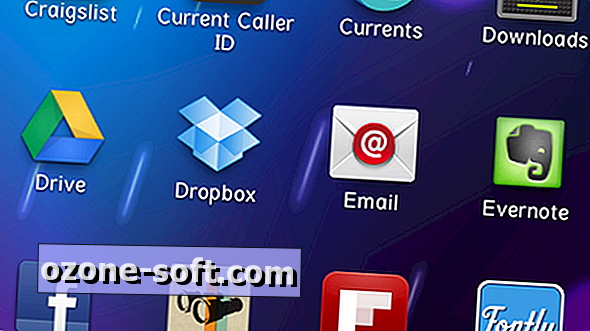









Αφήστε Το Σχόλιό Σας